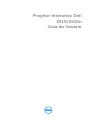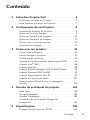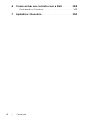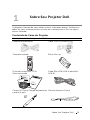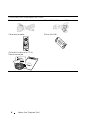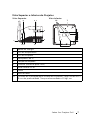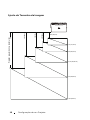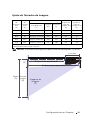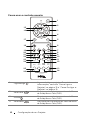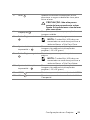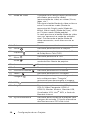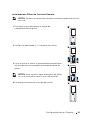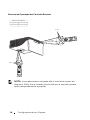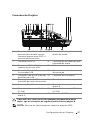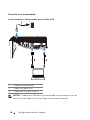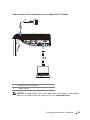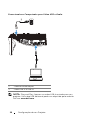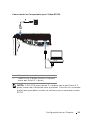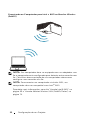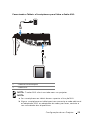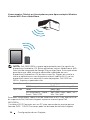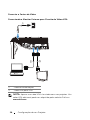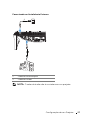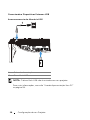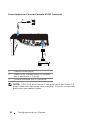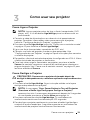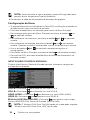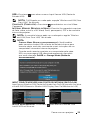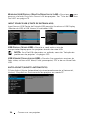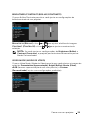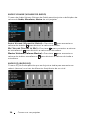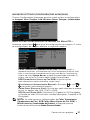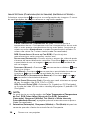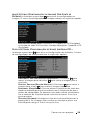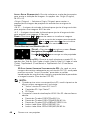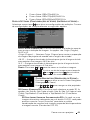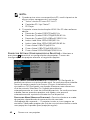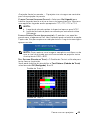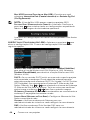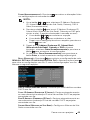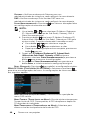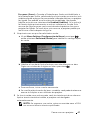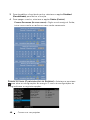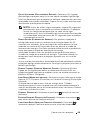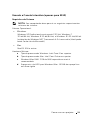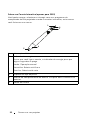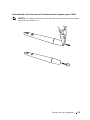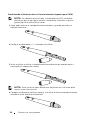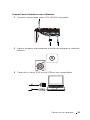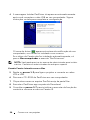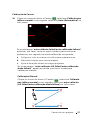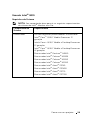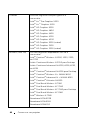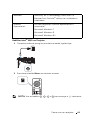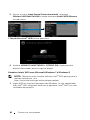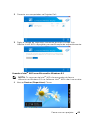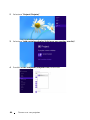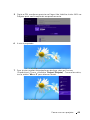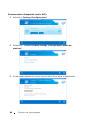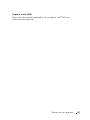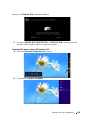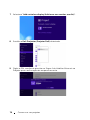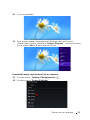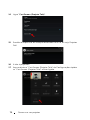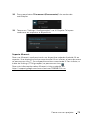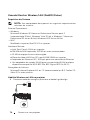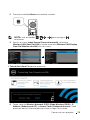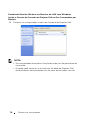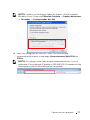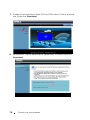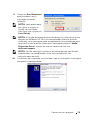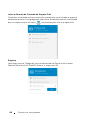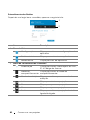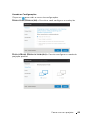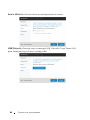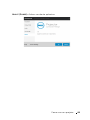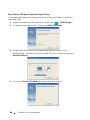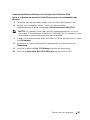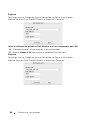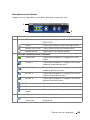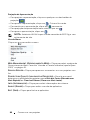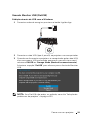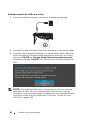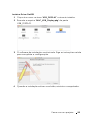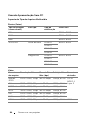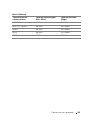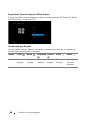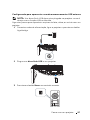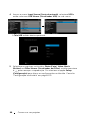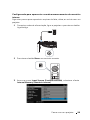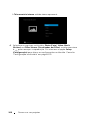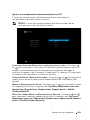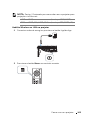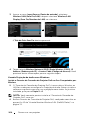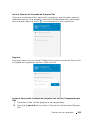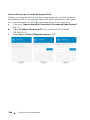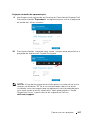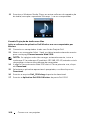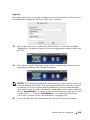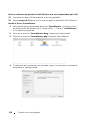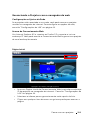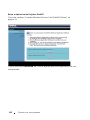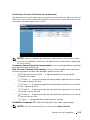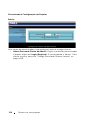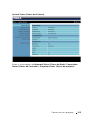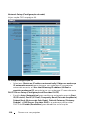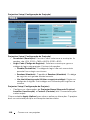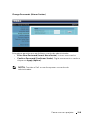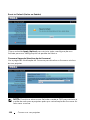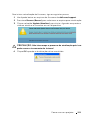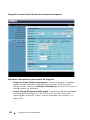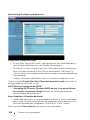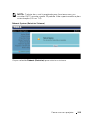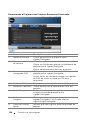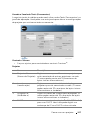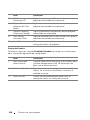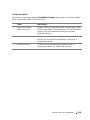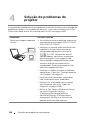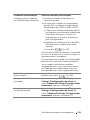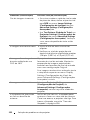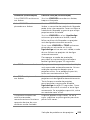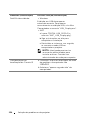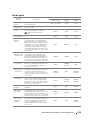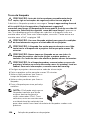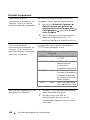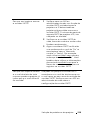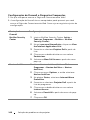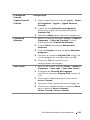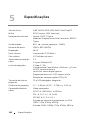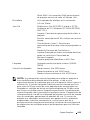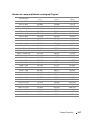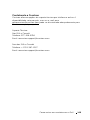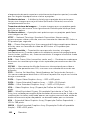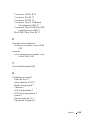Dell S510n Projector Guia de usuario
- Categoria
- Projetores de dados
- Tipo
- Guia de usuario

Projetor Interativo Dell
S510/S510n
Guia do Usuário

Notas, Precauções e Alertas
NOTA: Uma NOTA indica informações importantes que o ajudam a
usar melhor seu projetor.
PRECAUÇÃO: Uma PRECAUÇÃO indica dano em potencial ao
hardware ou perda de dados se as instruções não forem seguidas.
ALERTA: Um ALERTA indica o risco de danos materiais, danos
pessoais ou morte.
____________________
As informações contidas neste documento estão sujeitas a alteração sem aviso
prévio.
© 2015 Dell Inc. Todos os direitos reservador.
É estritamente proibida a reprodução destes materiais de qualquer modo sem a
permissão por escrito da Dell Inc.
Marcas comerciais usadas neste texto: Dell a e logomarca DELL são marcas registradas
de Dell Inc.; DLP e a logomarca DLP são marcas registradas de T
EXAS INSTRUMENTS
I
NCORPORATED; Microsoft e Windows são marcas registradas de Microsoft Corporation
nos Estados Unidos e/ou outros países.
Outras marcas e nomes comerciais podem ser usados neste documento para se referir
tanto a entidades que reivindiquem as marcas e os nomes ou seus produtos. A Dell
Inc. nega qualquer interesse de propriedade em marcas ou nomes comerciais que
não sejam os seus próprios.
Modelo: Projetor Interativo Dell S510/S510n
Fevereiro de 2015 Rev. A01

Conteúdo | 3
Conteúdo
1 Sobre Seu Projetor Dell . . . . . . . . . . . . . . . . . . . 5
Conteúdo da Caixa do Projetor . . . . . . . . . . . . . . . 5
Vista Superior e Inferior do Projetor
. . . . . . . . . . . . 7
2 Configuração do seu Projetor. . . . . . . . . . . . . . 9
Limpeza do Espelho do Projetor . . . . . . . . . . . . . . 9
Ajuste do Foco do Projetor
. . . . . . . . . . . . . . . . . . 9
Ajuste do Tamanho da Imagem
. . . . . . . . . . . . . . 10
Ajuste do Tamanho da Imagem
. . . . . . . . . . . . . . 11
Como usar o controle remoto
. . . . . . . . . . . . . . . 12
Conexões do Projetor
. . . . . . . . . . . . . . . . . . . . 17
3 Como usar seu projetor. . . . . . . . . . . . . . . . . . 31
Como Ligar o Projetor . . . . . . . . . . . . . . . . . . . . 31
Como Desligar o Projetor
. . . . . . . . . . . . . . . . . . 31
Configuração do Menu
. . . . . . . . . . . . . . . . . . . . 32
Usando a Caneta Interativa (apenas para S510)
. . . . 51
Usando Intel
®
WiDi . . . . . . . . . . . . . . . . . . . . . . 59
Usando Miracast
. . . . . . . . . . . . . . . . . . . . . . . . 68
Usando Monitor Wireless/LAN (DoWiFi/Dolan)
. . . . 74
Usando Monitor USB (DoUSB)
. . . . . . . . . . . . . . . 91
Usando Apresentação Sem PC
. . . . . . . . . . . . . . . 94
Usando a Projeção de áudio
. . . . . . . . . . . . . . . 102
Gerenciando o Projetor com o navegador
da web
. . . . . . . . . . . . . . . . . . . . . . . . . . . . . . . 111
4 Solução de problemas do projetor. . . . . . . . 130
Sinal-guia . . . . . . . . . . . . . . . . . . . . . . . . . . . . 135
Troca da lâmpada
. . . . . . . . . . . . . . . . . . . . . . 136
Dúvidas Frequentes:
. . . . . . . . . . . . . . . . . . . . . 138
Configuração de Firewall e Perguntas
Frequentes
. . . . . . . . . . . . . . . . . . . . . . . . . . . 140
5 Especificações . . . . . . . . . . . . . . . . . . . . . . . . 142
Pinagem do do conector RS232. . . . . . . . . . . . . 146

Sobre Seu Projetor Dell 5
O projetor é fornecido com todos os itens indicados abaixo. Verifique se
todos os itens estão presentes e entre em contato com a Dell se algum
estiver faltando.
Conteúdo da Caixa do Projetor
1
Sobre Seu Projetor Dell
Conteúdos do Embalagem do S510
Cabo de alimentação Cabo VGA (VGA para VGA)
Controle remoto Pilhas AAA (6)
Guia do Usuário em CD &
Documentação
Cabo Mini USB (USB-A para Mini
USB-B)
Caneta IR (2 pçs)/Tampa da ponta da
caneta (4 pçs)
Correia de pulso (2 pçs)
Freeze
Source
Auto
Adjust
Blank
Screen
Blank
Screen
Video
Mode
VGA Video
Page Down
HDMI
Page Up
Aspect
Ratio
AAA
AAA
Dell
TM
Projectors
oduct Information Guide
Informacion Importante
Dell™ Interactive Projector
S510/S510n
C
o
n
te
n
t
s
:
•
U
s
e
r
's
G
uide
Documentation
P/
N 8K5P4
Rev. A01
P/
N 36.73901G001
January 2015
Made
in
C
h
ina
©
2
0
1
5
D
e
l
l
I
n
c
.
A
l
l
r
i
g
h
t
s
r
e
s
e
r
v
e
d
.
De
ll
™
Projector S510/S510n
08K5P4A01

6 Sobre Seu Projetor Dell
Conteúdos do Embalagem do S510n
Cabo de alimentação Cabo VGA (VGA para VGA)
Controle remoto Pilhas AAA (6)
Guia do Usuário em CD &
Documentação
Freeze
Source
Auto
Adjust
Blank
Screen
Blank
Screen
Video
Mode
VGA Video
Page Down
HDMI
Page Up
Aspect
Ratio
AAA
AAA
Dell
TM
Projectors
oduct Information Guide
Informacion Importante
Dell™ Interactive Projector
S510/S510n
C
o
n
te
n
t
s
:
•
Us
e
r
's
G
uide
Documentation
P/
N 8K5P4
Rev. A01
P/
N 36.73901G001
January 2015
Made
in
C
h
ina
©
2
0
1
5
D
e
l
l
I
n
c
.
A
l
l
r
i
g
h
t
s
r
e
s
e
r
v
e
d
.
De
ll
™
Projector S510/S510n
08K5P4A01

Sobre Seu Projetor Dell 7
Vista Superior e Inferior do Projetor
1 Botão de energia
2 LED de temperatura
3 LED da lâmpada
4 Receptores de IV
5 Tampa da lâmpada
6 Câmera (somente para S510)
7 Auto-falante 10 W
8 Lente
9 Anel de foco
10 Orifícios de instalação para instalação na parede: Faça furo de M4 x
8 mm de profundidade. Torque recomendado <10 kgf-cm
163,00
112,5038,80
151,30
10 7
4
5
936
7
821
Vista Superior
Vista Inferior

8 Sobre Seu Projetor Dell
PRECAUÇÃO: Instruções de segurança
1
Não use o projetor próximo a aparelhos que gerem muito calor.
2
Não use o projetor em áreas onde haja excesso de poeira. A poeira pode
causar a falha do sistema e o projetor será desligado automaticamente.
3
Certifique-se de que o projetor esteja montado numa área bem-ventilada.
4
Não obstrua as ranhuras e aberturas de ventilação no projetor.
5
Certifique-se de que o projetor funcione em temperatura ambiente (5
°
C a
35
°
C).
6
Não tente tocar a saída de ventilação já que esta pode esquentar muito
depois que o projetor for ligado ou imediatamente depois que ele tenha
sido ligado.
7
Não olhe dentro da lente enquanto o projetor estiver ligado pois isto pode
ferir seus olhos.
8
Não coloque nenhum objeto perto ou em frente do projetor nem cubra
sua lente enquanto o projetor estiver ligado pois o calor pode fazer o
objeto derreter ou queimar.
9
Não use este projetor sem fio perto de marca-passo cardíaco.
10
Não use este projetor sem fio perto de equipamento médico.
11
Não use este projetor sem fio perto de fornos de microondas.
NOTA:
•
Não tente instalar o projetor na parede você mesmo. Ele deve ser
instalado por um técnico qualificado.
•
Kit Recomendado para Instalação do Projetor na Parede (P/N: 7XY53).
Para mais informações, ver o website de Suporte da Dell em
dell.com/support
.
•
Para mais informações, consulte as Informações de Segurança que
acompanham seu projetor.
•
O projetor S510/S510n pode ser utilizado apenas internamente.

Configuração do seu Projetor 9
Limpeza do Espelho do Projetor
1
Desligue o projetor e desconecte o cabo de alimentação.
2
Deixe o projetor esfriar por pelo menos 30 minutos.
3
Use o bulbo soprador de ar para assoprar poeira do espelho ou limpe
gentilmente o espelho com um pano de limpeza de microfibra. Não
esfregue a superfície do espelho. Isto pode arranhar o espelho.
PRECAUÇÃO: Não borrife limpadores ou solventes diretamente
no projetor.
ALERTA: Limpar um projetor montado na parede pode resultar em
uma queda ou ferimento. Você pode remover o projetor do suporte
de montagem na parede para limpar o espelho do projetor.
Ajuste do Foco do Projetor
1
Gire o anel de foco até que a imagem fique nítida. O projetor focaliza
distâncias que variam entre 1,7 pés a 2,49 pés (0,517 m a 0,759 m ± 0,01 m).
2
Configuração do seu Projetor
1 Anel de foco
1

10 Configuração do seu Projetor
Ajuste do Tamanho da Imagem
70" (177,8 cm)
0,597’ (18,2 cm)
0,872’ (26,6 cm)
1,05’ (32 cm)
1,122’ (34,2 cm)
1,391’ (42,4 cm)
80" (203,2 cm)
87,2" (221,49 cm)
90" (228,6 cm)
100" (254 cm)
Projetor para distância de tela (d)

Configuração do seu Projetor 11
Ajuste do Tamanho da Imagem
NOTA: A distância do espelho à parte traseira do projetor: 33,5 cm
Distância
de
projeção
(cm)
[A]
Distância
de
projeção
(cm)
[B]
Tamanho da imagem
Da base do
projetor ao
topo da
imagem (cm)
[D]
Da base do
projetor à
base da
imagem (cm)
[E]
Diagonal
(polegadas/cm)
[C]
Largura
(cm)
Altura (cm)
[H]
51,7 18,2 70 pol,/ 177,8 cm 148 92 120 28
60,1 26,6 80 pol,/ 203,2 cm 172 107 139 32
65,5 32 87,2 pol,/ 221,4 cm 187 117 151 34
67,7 34,2 90 pol,/ 228,6 cm 193 121 156 35
75,9 42,4 100 pol,/ 254 cm 217 136 175 39
* Esse gráfico deve ser usado pelo usuário apenas como referência.
* Relação de compensação: 125±5%
[E]
Diagonal da
Imagem
[C]
Distância de projeção [A]
Distância de projeção [B]
Altura
[D]
Altura da
imagem
[H]
33,5 cm

12 Configuração do seu Projetor
Como usar o controle remoto
1
Liga/desliga
Liga ou desliga o projetor. Para obter mais
informações, consulte "Como Ligar o
Projetor" na página 31 e "Como Desligar o
Projetor" na página 31.
2
Para cima
Pressione para selecionar os itens do Menu
de Exibição em Tela (OSD).
3
Direita
Pressione para selecionar os itens do Menu
de Exibição em Tela (OSD).
4
Para baixo
Pressione para selecionar os itens do Menu
de Exibição em Tela (OSD).
Freeze
Source
Auto
Adjust
Blank
Screen
Blank
Screen
Video
Mode
VGA Video
Page Down
HDMI
Page Up
Aspect
Ratio
1
2
316
20
22
24
26
15
17
18
19
21
23
25
4
5
6
7
9
8
11
10
12
13
14

Configuração do seu Projetor 13
5
Laser
Aponte o controle remoto para a tela,
pressione e segure o botão de laser para
ativar o laser.
PRECAUÇÃO: Não olhe para o
ponto de laser quando este estiver
ligado. Evite direcionar a luz do laser
para seus olhos.
6
Proporção
Pressione para alterar a proporção de uma
imagem exibida.
7 Botão Página anterior Pressione para voltar à página anterior.
NOTA: O cabo Mini USB deve ser
conectado se você deseja utilizar o
atributo Mover a Tela Para Cima.
8 Ajuste de distorção
trapezoidal +
Pressione para ajustar a distorção da
imagem causada pela inclinação do
projetor (-15/+15 graus).
9 Botão Página seguinte Pressione para avançar até a próxima
página.
NOTA: O cabo Mini USB deve ser
conectado se você deseja utilizar o
atributo Mover a Tela Para Baixo.
10 Ajuste de distorção
trapezoidal -
Pressione para ajustar a distorção da
imagem causada pela inclinação do
projetor (-15/+15 graus).
11
HDMI
Pressione para selecionar a fonte de HDMI.
12 Vídeo Pressione para selecionar a fonte de Vídeo
Composto.
Aspect
Ratio
Page Up
Page Down
HDMI
Video

14 Configuração do seu Projetor
13 Modo de vídeo O projetor tem configurações predefinidas
otimizadas para mostrar dados
(apresentação de slides) ou vídeos (filmes,
jogos, etc.).
Pressione o botão Modo de vídeo e alterne
entre Presentation mode (Modo de
apresentação), Bright mode (Modo de
brilho), Movie mode (Modo de filme), sRGB
ou Custom mode (Modo padrão).
Se você pressionar o botão Modo de vídeo
uma vez, aparecerá o modo de exibição
atual. Pressionando o botão Modo de
vídeo novamente, você alterna entre os
modos.
14 Tela vazia Pressione para ocultar/mostrar a imagem.
15
Entrar
Pressione para confirmar a seleção.
16
Esquerda
Pressione para selecionar os itens do Menu
de Exibição em Tela (OSD).
17
Menu
Pressione para ativar o OSD.
18
Mudo
Pressione para ativar ou desativar o modo
mudo do alto-falante do projetor.
19
Aumentar o volume
Pressione para aumentar o volume.
20 Zoom + Pressione para aumentar a imagem.
21
Diminuir o volume
Pressione para diminuir o volume.
22 Zoom - Pressione para diminuir a imagem.
23
Congelar
Pressione para dar pausa na imagem da
tela, então pressione "Congelar"
novamente para descongelar a imagem.
24 VGA Pressione para selecionar a fonte de VGA.
25 Origem Pressione para alternar entre VGA-A e
VGA-B, Vídeo Composto, HDMI-A,
HDMI-B, Monitor Wireless, Monitor USB,
Visualizador USB, Intel
®
WiDi, e fonte de
Memória Interna.
26 Ajuste Automático Pressione para sincronizar o projetor com
a origem de entrada. O Ajuste automático
não funciona se o OSD está visível.
Freeze
VGA

Configuração do seu Projetor 15
Instalação das Pilhas do Controle Remoto
NOTA: Remova as pilhas do controle remoto quando não estiver
em uso.
1
Pressione a guia para elevar a tampa do
compartimento de pilhas.
2
Verifique a polaridade (+/-) marcada nas pilhas.
3
Insira as pilhas e alinhe sua polaridade corretamente
de acordo com a marcação no compartimento de
pilhas.
NOTA: Evite misturar tipos diferentes de pilhas
ou usar uma pilha nova e uma velha juntas.
4
Escorregue novamente a tampa das pilhas.
1
AAA
AAA
2
AAA
AAA
3
4

16 Configuração do seu Projetor
Alcance de Operação do Controle Remoto
NOTA: A taxa operacional real pode diferir levemente a partir do
diagrama. Pilhas fracas também prevenirão que o controle remoto
opere apropriadamente o projetor.
Freeze
Source
Auto
Adjust
Blank
Screen
Blank
Screen
Video
Mode
VGA Vide o
Page Down
HDMI
Page Up
Aspect
Ratio
Freeze
Source
Auto
Adjust
Blank
Screen
Blank
Screen
Video
Mode
VGA
Video
Page Down
HDMI
Page Up
Aspect
Ratio
Ângulo
Distância
Ângulo
Distância
Alcance operacional
Ângulo ±40°
Distância 7 m/22,97 pés

Configuração do seu Projetor 17
Conexões do Projetor
PRECAUÇÃO: Antes de iniciar qualquer procedimento desta
seção, siga as Instruções de segurança descritas em página 8.
NOTA: Recurso de câmera apenas suporta o projetor S510.
1
Conector Mini USB (Mini Tipo B)
para controle remoto, caneta
interativa (apenas para S510), e
atualização de firmware
10 Conector de entrada do canal
direito de áudio
2 Conector HDMI-B 11 Conector de entrada do canal
esquerdo de áudio
3 Conector HDMI-A/MHL para
suporte ao recurso MHL
12 Conector de saída de áudio
4 Conector Tipo A USB para
Visualizador USB
13 Conector do cabo de
alimentação
5 Conector Tipo B USB (DoUSB)
para Monitor USB
14 Conector do microfone
6
Conector de saída VGA
(conexão passante de monitor)
15 Conector de vídeo composto
7 Conector RJ-45 16 Conector de entrada de
áudio-B
8 Conector de entrada VGA-A
(D-Sub)
17 Conector de entrada VGA-B
(D-Sub)
9 Conector de entrada de
áudio-A
18 Conector RS232

18 Configuração do seu Projetor
Conexão a um computador
Conectando ao Computador para Vídeo VGA
NOTA: O cabo Mini USB deve ser conectado se você desejar usar os
recursos Subir Página e Descer Página no controle remoto.
1 Cabo de alimentação
2 Cabo VGA para VGA
3 Cabo USB-A a Mini USB-B

Configuração do seu Projetor 19
Conectando ao Computador para Vídeo HDMI e Áudio
NOTA: O cabo HDMI não é enviado com seu projetor. Você pode
adquirir o cabo HDMI no website Dell em
www.dell.com
.
1 Cabo de alimentação
2Cabo HDMI

20 Configuração do seu Projetor
Conectando ao Computador para Vídeo USB e Áudio
NOTA: Plug and Play. Apenas um cabo USB é enviado com seu
projetor. Um cabo USB adicional pode ser adquirido pelo website
Dell em
www.dell.com
.
1 Cabo de alimentação
2 Cabo USB-A a USB-B
A página está carregando ...
A página está carregando ...
A página está carregando ...
A página está carregando ...
A página está carregando ...
A página está carregando ...
A página está carregando ...
A página está carregando ...
A página está carregando ...
A página está carregando ...
A página está carregando ...
A página está carregando ...
A página está carregando ...
A página está carregando ...
A página está carregando ...
A página está carregando ...
A página está carregando ...
A página está carregando ...
A página está carregando ...
A página está carregando ...
A página está carregando ...
A página está carregando ...
A página está carregando ...
A página está carregando ...
A página está carregando ...
A página está carregando ...
A página está carregando ...
A página está carregando ...
A página está carregando ...
A página está carregando ...
A página está carregando ...
A página está carregando ...
A página está carregando ...
A página está carregando ...
A página está carregando ...
A página está carregando ...
A página está carregando ...
A página está carregando ...
A página está carregando ...
A página está carregando ...
A página está carregando ...
A página está carregando ...
A página está carregando ...
A página está carregando ...
A página está carregando ...
A página está carregando ...
A página está carregando ...
A página está carregando ...
A página está carregando ...
A página está carregando ...
A página está carregando ...
A página está carregando ...
A página está carregando ...
A página está carregando ...
A página está carregando ...
A página está carregando ...
A página está carregando ...
A página está carregando ...
A página está carregando ...
A página está carregando ...
A página está carregando ...
A página está carregando ...
A página está carregando ...
A página está carregando ...
A página está carregando ...
A página está carregando ...
A página está carregando ...
A página está carregando ...
A página está carregando ...
A página está carregando ...
A página está carregando ...
A página está carregando ...
A página está carregando ...
A página está carregando ...
A página está carregando ...
A página está carregando ...
A página está carregando ...
A página está carregando ...
A página está carregando ...
A página está carregando ...
A página está carregando ...
A página está carregando ...
A página está carregando ...
A página está carregando ...
A página está carregando ...
A página está carregando ...
A página está carregando ...
A página está carregando ...
A página está carregando ...
A página está carregando ...
A página está carregando ...
A página está carregando ...
A página está carregando ...
A página está carregando ...
A página está carregando ...
A página está carregando ...
A página está carregando ...
A página está carregando ...
A página está carregando ...
A página está carregando ...
A página está carregando ...
A página está carregando ...
A página está carregando ...
A página está carregando ...
A página está carregando ...
A página está carregando ...
A página está carregando ...
A página está carregando ...
A página está carregando ...
A página está carregando ...
A página está carregando ...
A página está carregando ...
A página está carregando ...
A página está carregando ...
A página está carregando ...
A página está carregando ...
A página está carregando ...
A página está carregando ...
A página está carregando ...
A página está carregando ...
A página está carregando ...
A página está carregando ...
A página está carregando ...
A página está carregando ...
A página está carregando ...
A página está carregando ...
A página está carregando ...
A página está carregando ...
A página está carregando ...
A página está carregando ...
A página está carregando ...
A página está carregando ...
A página está carregando ...
A página está carregando ...
A página está carregando ...
-
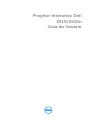 1
1
-
 2
2
-
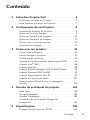 3
3
-
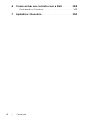 4
4
-
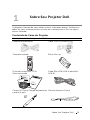 5
5
-
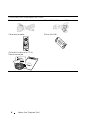 6
6
-
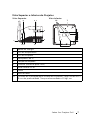 7
7
-
 8
8
-
 9
9
-
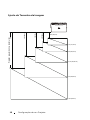 10
10
-
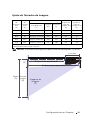 11
11
-
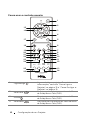 12
12
-
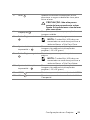 13
13
-
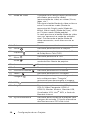 14
14
-
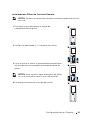 15
15
-
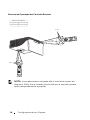 16
16
-
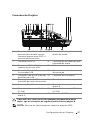 17
17
-
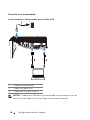 18
18
-
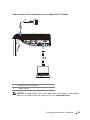 19
19
-
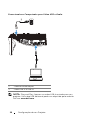 20
20
-
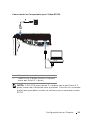 21
21
-
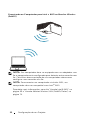 22
22
-
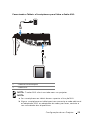 23
23
-
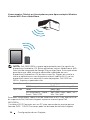 24
24
-
 25
25
-
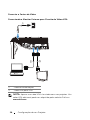 26
26
-
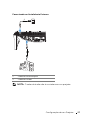 27
27
-
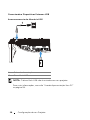 28
28
-
 29
29
-
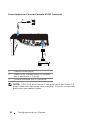 30
30
-
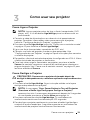 31
31
-
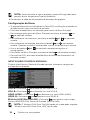 32
32
-
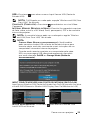 33
33
-
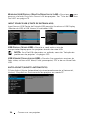 34
34
-
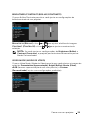 35
35
-
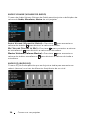 36
36
-
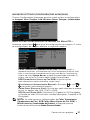 37
37
-
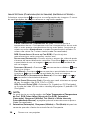 38
38
-
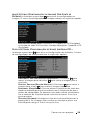 39
39
-
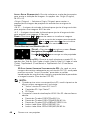 40
40
-
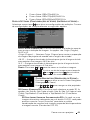 41
41
-
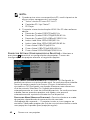 42
42
-
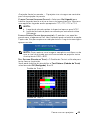 43
43
-
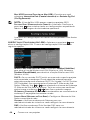 44
44
-
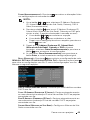 45
45
-
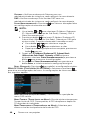 46
46
-
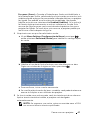 47
47
-
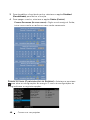 48
48
-
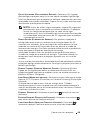 49
49
-
 50
50
-
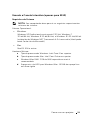 51
51
-
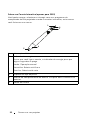 52
52
-
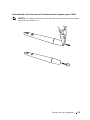 53
53
-
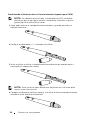 54
54
-
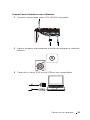 55
55
-
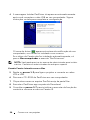 56
56
-
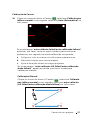 57
57
-
 58
58
-
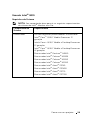 59
59
-
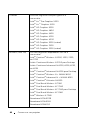 60
60
-
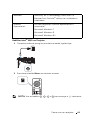 61
61
-
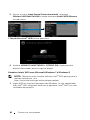 62
62
-
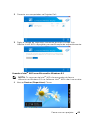 63
63
-
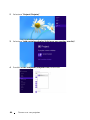 64
64
-
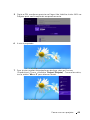 65
65
-
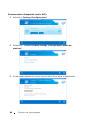 66
66
-
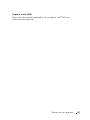 67
67
-
 68
68
-
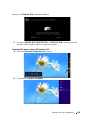 69
69
-
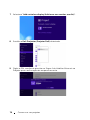 70
70
-
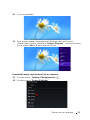 71
71
-
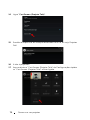 72
72
-
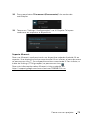 73
73
-
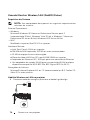 74
74
-
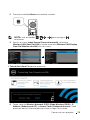 75
75
-
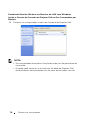 76
76
-
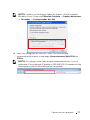 77
77
-
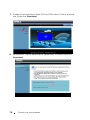 78
78
-
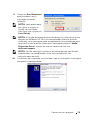 79
79
-
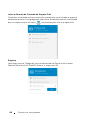 80
80
-
 81
81
-
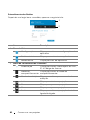 82
82
-
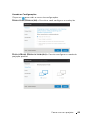 83
83
-
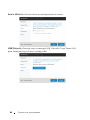 84
84
-
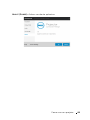 85
85
-
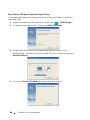 86
86
-
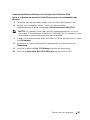 87
87
-
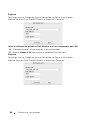 88
88
-
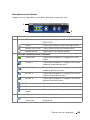 89
89
-
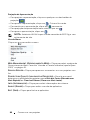 90
90
-
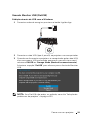 91
91
-
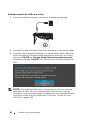 92
92
-
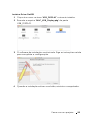 93
93
-
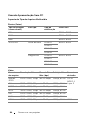 94
94
-
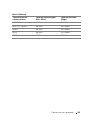 95
95
-
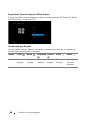 96
96
-
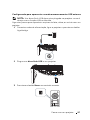 97
97
-
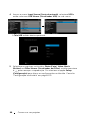 98
98
-
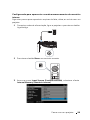 99
99
-
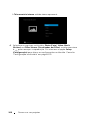 100
100
-
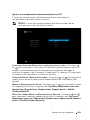 101
101
-
 102
102
-
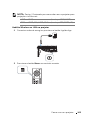 103
103
-
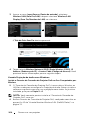 104
104
-
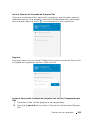 105
105
-
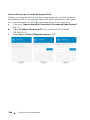 106
106
-
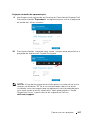 107
107
-
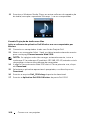 108
108
-
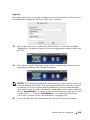 109
109
-
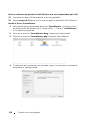 110
110
-
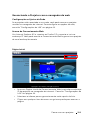 111
111
-
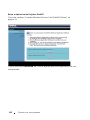 112
112
-
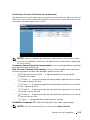 113
113
-
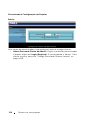 114
114
-
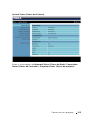 115
115
-
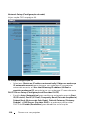 116
116
-
 117
117
-
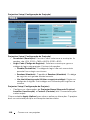 118
118
-
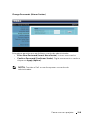 119
119
-
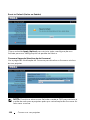 120
120
-
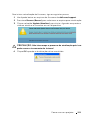 121
121
-
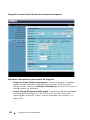 122
122
-
 123
123
-
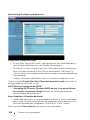 124
124
-
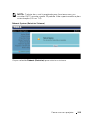 125
125
-
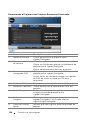 126
126
-
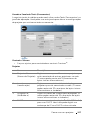 127
127
-
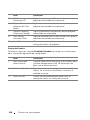 128
128
-
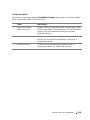 129
129
-
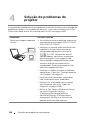 130
130
-
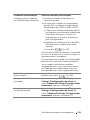 131
131
-
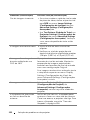 132
132
-
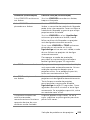 133
133
-
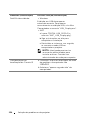 134
134
-
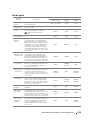 135
135
-
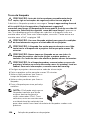 136
136
-
 137
137
-
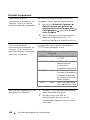 138
138
-
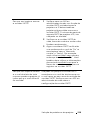 139
139
-
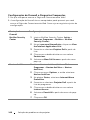 140
140
-
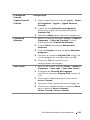 141
141
-
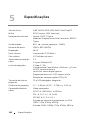 142
142
-
 143
143
-
 144
144
-
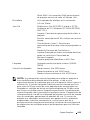 145
145
-
 146
146
-
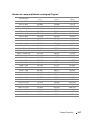 147
147
-
 148
148
-
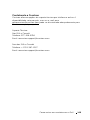 149
149
-
 150
150
-
 151
151
-
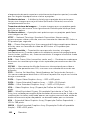 152
152
-
 153
153
-
 154
154
-
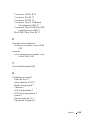 155
155
Dell S510n Projector Guia de usuario
- Categoria
- Projetores de dados
- Tipo
- Guia de usuario
Artigos relacionados
-
Dell Mobile Projector M115HD Guia de usuario
-
Dell S510n Projector Guia de usuario
-
Dell S510 Interactive Projector Guia de usuario
-
Dell Professional Projector S518WL Guia de usuario
-
Dell Advanced Projector P519HL Guia de usuario
-
Dell Mobile Projector M900HD Guia de usuario
-
Dell M110 Projector Guia de usuario
-
Dell Projector M318WL Guia de usuario
-
Dell S510 Interactive Projector Guia de usuario
-
Dell S520 Projector Guia de usuario
Outros documentos
-
Hitachi CPD250 Manual do proprietário
-
Hitachi CPDX351 Manual do proprietário
-
Casio XJ-F10X, XJ-F20XN, XJ-F100W, XJ-F200WN, XJ-F210WN Guia das Funções de Rede
-
Xerox M24 Guia de usuario
-
Casio XJ-M140, XJ-M145, XJ-M150, XJ-M155, XJ-M240, XJ-M245, XJ-M250, XJ-M255 (SerialNumber: B9***B) XJ-M145/M155/M245/M255 Guia da função sem fio
-
Casio XJ-UT331X, XJ-UT311WN, XJ-UT351W, XJ-UT351WN Guia de Network Connection
-
Casio XJ-H2600, XJ-H2650 XJ-H2650 Guia da função sem fio
-
Casio XJ-UT331X, XJ-UT311WN, XJ-UT351W, XJ-UT351WN Guia das Funções de Rede
-
Casio XJ-A141, XJ-A146, XJ-A241, XJ-A246, XJ-A251, XJ-A256 (Serial Number: D****A) XJ-A146/A246/A256 Guia da função sem fio
-
Philips PPX5110/INT Manual do usuário